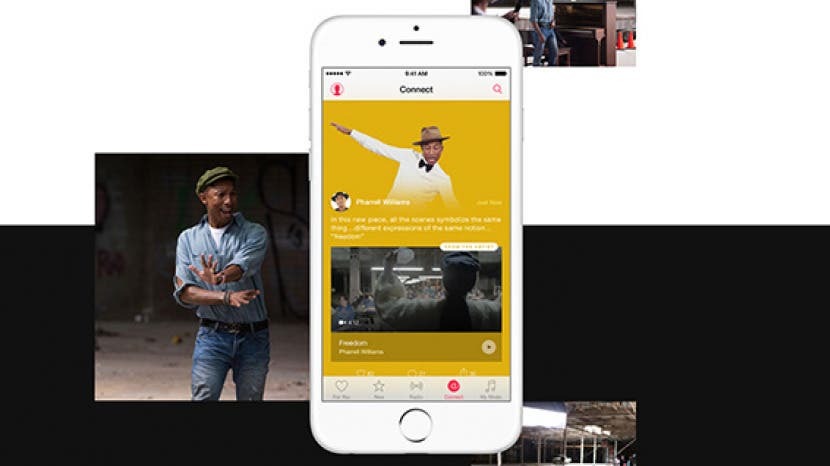
Akár az Apple előfizetéses zeneszolgáltatását használja, akár egyszerűen az Apple Music alkalmazást használja a megvásárolt zenék hallgatásához, itt 18 tipp, amelyek segítségével a legtöbbet hozhatja ki a Zene alkalmazásból, kezdve a zenei lejátszási listák létrehozásától egészen a Siri felkéréséig a következő szám lejátszására. Kattintson a fejlécekre az egyes Apple Music tippekről szóló további információkért.
Összefüggő: Zene hozzáadása és hallgatása az Apple Watchon – a teljes útmutató
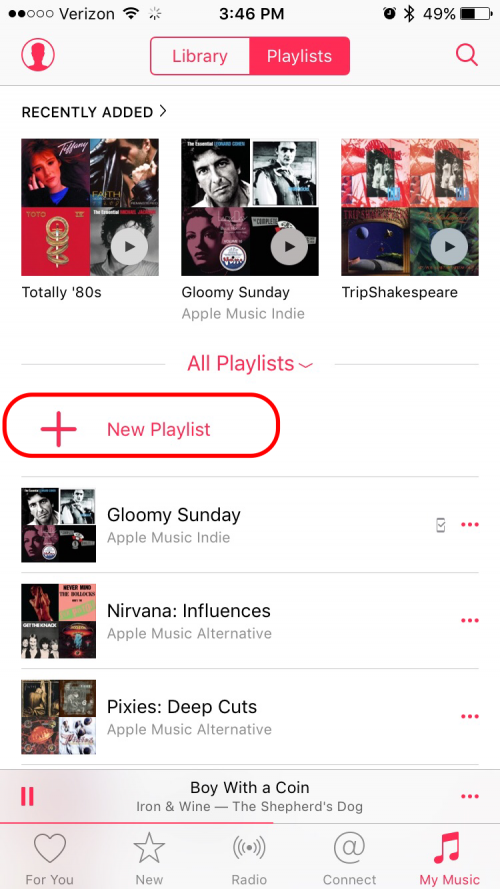
Könnyű listát készíteni kedvenc dalairól az Apple Music alkalmazásban. Nyissa meg az Apple Music alkalmazást, koppintson a Saját zene elemre, majd válassza a Lejátszási listák lehetőséget a képernyő tetején. (Az iPad képernyőjének alján található.) Most kattintson az Új elemre. A rendszer felkér, hogy hozzon létre címet és leírást a lejátszási listához. Ezután koppintson a Dalok hozzáadása elemre. Választhat a már letöltött dalok közül az Előadók, Albumok, Dalok stb. elemre koppintva. vagy hozzáadhat zenét a könyvtárából vagy a teljes Apple Music könyvtárból a keresősáv használatával, és megadhatja a keresendő könyvtárat. Ha megtalálta a kívánt dalokat, nyomja meg a cím melletti kis + jelet. (Győződjön meg róla, hogy csak egyszer nyomja meg a + jelet, mert a dal minden megnyomására újra hozzáadódik.) Nyomja meg a Kész gombot, ha végzett.
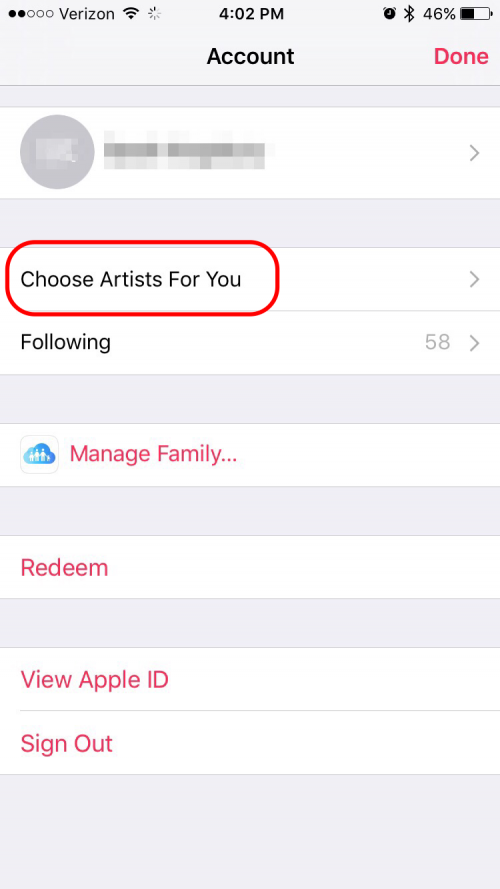
Az Apple Music előfizetési szolgáltatás kezdeti beállítása során lehetősége van kiválasztani a kívánt zenét. Ha a kezdeti beállítás után úgy dönt, hogy vissza szeretne térni, és további kedvenc műfajait szeretné hozzáadni, kattintson egy személy kis ikonjára az Apple Music alkalmazás bal felső sarkában. Ekkor megjelenik egy képernyő, amely lehetővé teszi a beállítások módosítását. Kattintson az Előadók kiválasztása neked lehetőségre. Ezután végezzen további kijelöléseket, ugyanúgy, mint a kezdeti beállítás során.
Az iOS egy hangszínszabályzóval rendelkezik, amely lehetővé teszi a frekvenciák egyensúlyának beállítását ízlésének és a zene típusának megfelelően. A funkció használatához lépjen a Beállítások > Zene menüpontba, és érintse meg az EQ elemet. Az Apple számos előre beállított opcióval rendelkezik a hallgatott zene típusától függően, például klasszikus, tánc, hiphop, jazz és latin. Választhat olyan speciális beállításokat is, mint például a mélyhang erősítése vagy csökkentése, a magas hangok kiemelése vagy csökkentése, vagy az énekhang kiemelése. Ha nem biztos abban, hogy melyik lehetőséget válassza, válasszon ki egy számot, amely tetszik, és válasszon különféle beállításokat lejátszása közben, hogy megtudja, hogyan befolyásolja a hangzást.
Korábban az iOS automatikusan megváltoztatta a streaming zene minőségét attól függően, hogy WiFi-n vagy mobiladat-kapcsolaton keresztül hallgatta-e, a WiFi pedig a legjobb minőséget nyújtotta. Mostantól azonban lehetősége van jobb minőségű hang streamelésére akkor is, ha mobiladat-kapcsolaton keresztül csatlakozik. Ha korlátlan vagy nagy adatfelosztással rendelkezik, érdemes lehet módosítani ezt a beállítást. Nyissa meg a Beállítások > Zene menüpontot, és kapcsolja be a Mobiladatok használata lehetőséget. Megjelenik a High Quality on Cellular lap. Az Apple figyelmeztet: "Ez több mobiladatot fog igénybe venni, és a dalok lejátszása tovább tarthat." Ha ez rendben van, csúsztassa be a lapot.
Apple Music vagy iTunes Match előfizetéssel használhatja az iCloud Music Library-t, amely egyszerű módja annak, hogy minden eszközén hozzáférjen zenéihez. Ha engedélyezve van, hozzáadhat egy Apple Music dalt a My Music alkalmazáshoz iPhone-járól, majd ellenőrizze iPadjét, és a dal ott lesz. Lépjen a Beállítások > Zene > Könyvtár menüpontra, és kapcsolja be az iCloud Music Library funkciót. Eszköze felkéri, hogy egyesítse vagy cserélje ki az eszközén lévő dalokat az iCloud Music Libraryben található dalokkal. A zenék egyesítése azt jelenti, hogy az eszközére letöltött daloknak biztonságban kell lenniük, és az eszközön kell maradniuk. Azt javaslom, hogy válassza az Egyesítés lehetőséget, de az iPaden a Csere lehetőséget választottam, mivel ez a másodlagos zenei eszközöm.
Amikor az Apple Music dalok és lejátszási listák között böngészik, valószínűleg megtalálja a letölteni kívánt zenét. Ha azt szeretné, hogy a dalok minden eszközén elérhetők legyenek, adja hozzá az iCloud zenei könyvtárához. Koppintson a dal melletti három pontra. Válassza ki a + ikont. Ha egy teljes lejátszási listát vagy albumot ad hozzá, nyomja meg a felül található + gombot. Ha kiválasztja a + ikont, a zene hozzáadódik a Saját zenéimhez. Mostantól ez a dal elérhető az Apple Music alkalmazásban minden olyan eszközön, amelyen engedélyezett az iCloud Music Libraries. Miután hozzáadott egy dalt vagy lejátszási listát a Saját zenéimhez, a + ikon felhő ikonná változik. Koppintson a felhő ikonra, hogy letöltse a dalt vagy lejátszási listát eszközére offline hallgatáshoz.
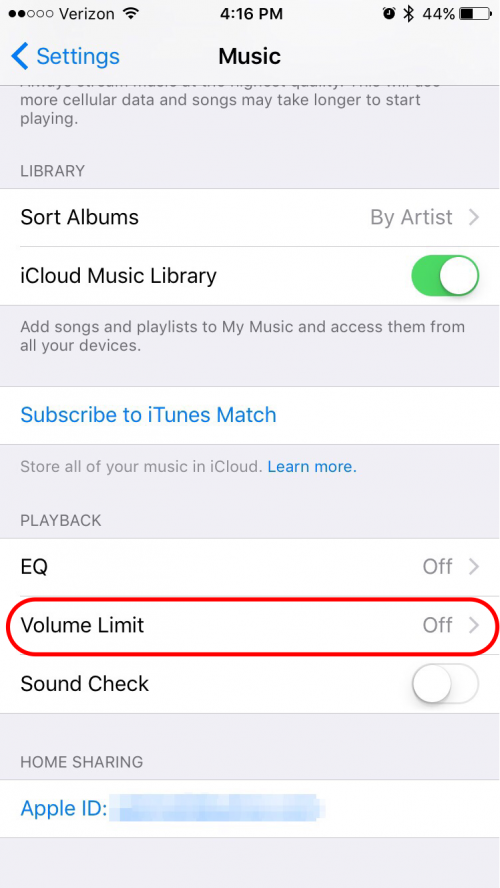
Ha attól tart, hogy véletlenül károsíthatja hallását, ha túl hangos zenének van kitéve, vagy ha szabályozni szeretné gyermekei eszközeinek hangerejét, beállíthat egy maximális hangerőt. Nyissa meg a Beállítások > Zene > Hangerőkorlát menüpontot, és állítsa be a csúszkát a telefon hangszóróján vagy bármely csatlakoztatott fejhallgatón keresztüli maximális hangerejének módosításához. A fő Zenebeállítások menüben látni fogja, hogy a Hangerőkorlát most „Be” felirattal jelenik meg, ha a korlátot a maximumon kívül másra állította be.
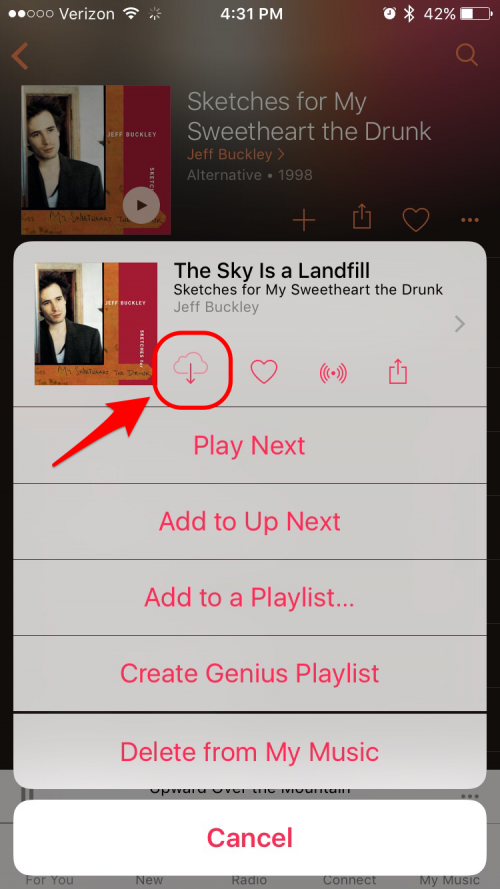
Ha adatokat szeretne menteni kedvenc dallamainak offline hallgatásával, ahelyett, hogy streamelné őket, mentheti őket iPhone-jára vagy iPadjére. Nyissa meg a Zene alkalmazást, és koppintson a Saját zene elemre. Ezután érintse meg a menteni kívánt dal jobb oldalán található három pontot (•••). Megjelenik a különféle lehetőségek listája. Koppintson a felhő ikonra, amely a dal neve alatt jelenik meg, és a dal letöltődik az eszközre. Vegye figyelembe, hogy ha rendelkezik Apple Music-előfizetéssel, és engedélyezte az iCloud Music Library szolgáltatást, akkor letöltheti is bármely dal, album vagy lejátszási lista az Apple katalógusából, amely elérhető offline hallgatásra, ha követi ugyanazt lépések.
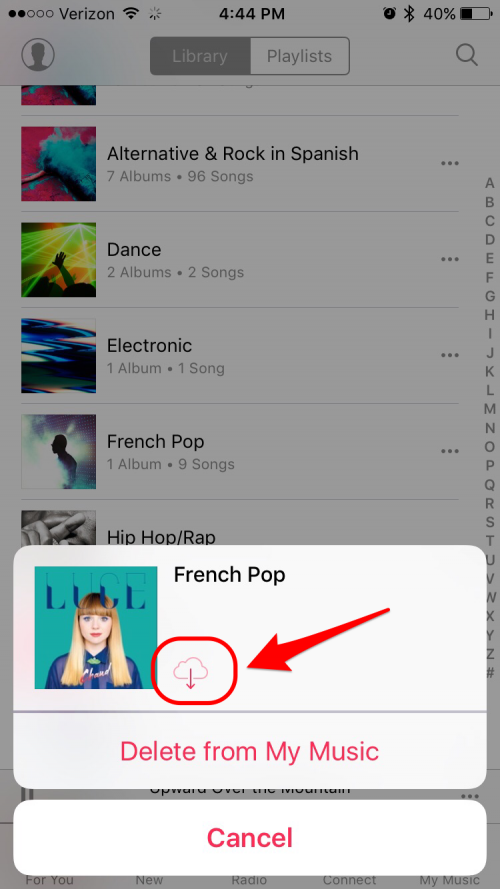
Jelenleg az Apple Music alkalmazásban, amikor iPhone-ját az iTunes-szal szinkronizálja, az összes zene átkerül; azonban nem feltétlenül elérhető offline. Ez azt jelenti, hogy néha mobiladat-kapcsolatot használ a saját zene lejátszására, egyszerűen azért, mert az Apple tárhelyet próbál megtakarítani a telefon számára. Ha az összes dalt offline is elérhetővé szeretné tenni, nincs mód arra, hogy egyszerre tegye meg. De sok időt takaríthat meg, ha teljes műfajt választ ki. Lépjen a Zene > Saját zeném elemre, és válassza ki a Műfajok elemet a felső középső legördülő menüből. Érintse meg az egyes műfajok melletti három pontot, majd érintse meg a felhő ikont. (Megjegyzés: bizonyos, nem az Ön tulajdonában lévő dalok nem tölthetők le az Apple Music alkalmazásból. Ez csak a letölthető daloknál működik.)
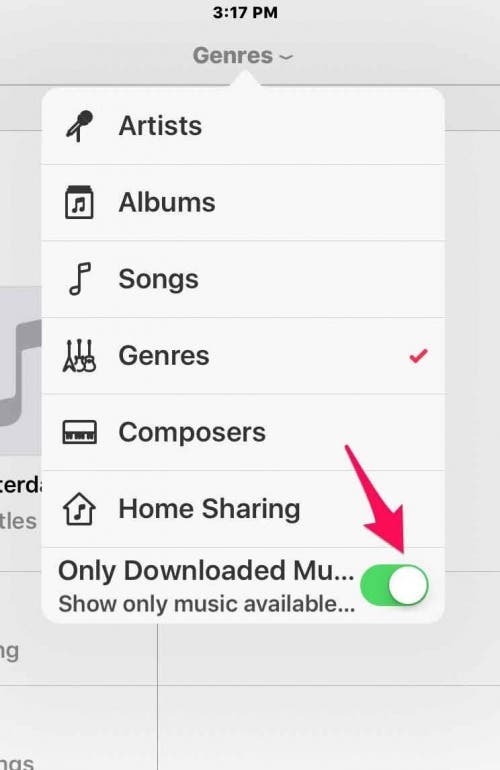
Az Apple Music kissé zavaró lehet, mert, ahogy fentebb említettük, néha az Apple Music My Music alkalmazásában található dalok nem érhetők el offline módban. Még az is lehet, hogy mobiladatot használt a dalok lejátszására anélkül, hogy tudta volna, hogy ezt teszi. Ennek megakadályozása érdekében az Apple Music lehetőséget kínál a Csak offline zene megtekintésére. (A mobiladat-kapcsolatot a Zene beállításaiban is kikapcsolhatja.) A módosítás végrehajtásához lépjen a Saját zenéim oldalra, és koppintson a felső középső legördülő menüre. Kapcsolja be a Csak letöltött zenéket. Mostantól bármelyik zenei kategóriában is csak az offline elérhető zenéket fogja látni.
Könnyen eltávolíthat egy dalt a Saját zenék közül, ha megnyitja a Saját zenét, és megkeresi az eltávolítani kívánt dalt. Koppintson a dal melletti három pontra (•••), majd válassza az Eltávolítás a Saját zenéből lehetőséget, és erősítse meg. (Megjegyzés: Ha el szeretné távolítani a letöltést, de nem a dalt, koppintson a Letöltött ikonra, majd a Letöltés eltávolítása lehetőségre.)
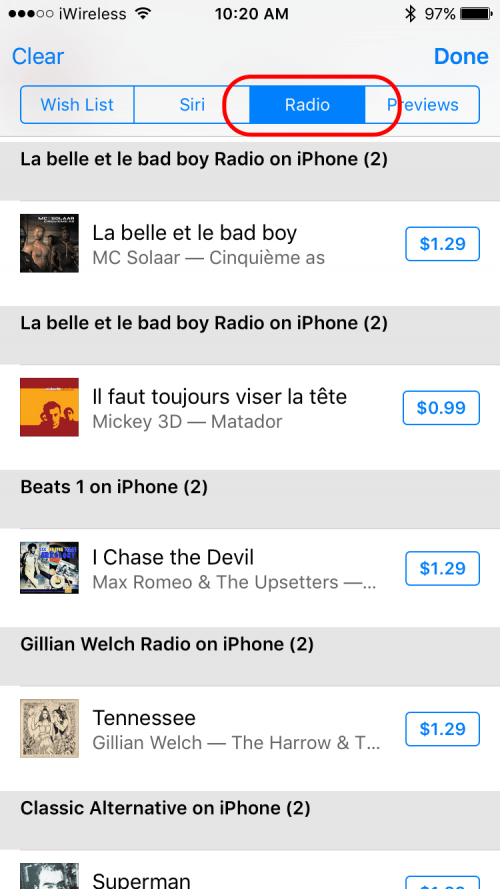
Ha a Beats 1 hallgatása közben olyan dalt hall, amely tetszik Önnek, az Apple megkönnyíti a vásárlást, de egy kissé körülményes úton. Így vásárolhat zenét a Beats 1-től. Nyissa meg az iTunes Store alkalmazást, és a jobb felső sarokban érintse meg a keresőmező bal oldalán található három sort. Ezután érintse meg a Rádió fület. Megjelenik a Beats 1-en hallgatott dalok előzménye, minden dal mellett egy vásárlási gombbal.
Az Apple Music közösségi hálózati funkciója, a Connect, lehetővé teszi kedvenc zenészeinek követését. Amikor dalokat ad hozzá a zenei könyvtárához, az előadók alapértelmezés szerint automatikusan hozzáadódnak a Connect alkalmazáshoz. De lehet, hogy nem szeretné követni néhány ilyen művészt. Szerencsére módosíthatja az alapértelmezett értéket, hogy az előadók ne kerüljenek automatikusan hozzáadásra. Az alapértelmezett beállítás módosítása az összes automatikusan hozzáadott elemet is eltávolítja. Az alapértelmezés szerint hozzáadott kiválasztott előadók követését is megszüntetheti. És hozzáadhat új előadókat a követett listához. Az alapértelmezett beállítás módosításához vagy a követett előadók módosításához az Apple Music alkalmazásban koppintson a „nézd meg, kit követsz” elemet. Ebben az ablakban kikapcsolhatja azt a beállítást, amely automatikusan követi az előadókat, amikor hozzáadja a dalukat a zenéhez könyvtár. Vagy leállíthatja a kiválasztott előadók követését. Ezenkívül a További művészek és kurátorok keresése elemre koppintva új művészeket találhat, akiket követni szeretne. Ez megjeleníti az Apple Music alkalmazás által ajánlott művészek és kurátorok listáját. Koppintson azokra, amelyeket követni szeretne.
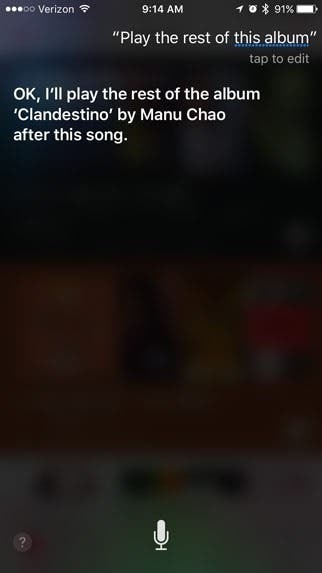
Ha lejátszási listát vagy kevert zenét hallgat, vagy Apple Music-ot hallgat, és olyan előadót hall, amelyik tetszik, megkérheti a Sirit, hogy játsszon többet az albumból vagy az adott előadótól. Ha szeretné hallani az album többi részét, egyszerűen csak mondja Sirinek: "Játssza le az album többi részét". (Ha a lejátszási lista közepén tartózkodik a kérés benyújtásakor, a Siri lejátssza a az album többi részét, majd térjen vissza oda, ahol a lejátszási listán volt.) Hasonlóképpen, ha többet szeretne hallani ettől az előadótól, ezt mondja Sirinek: „Játssz többet ebből művész."
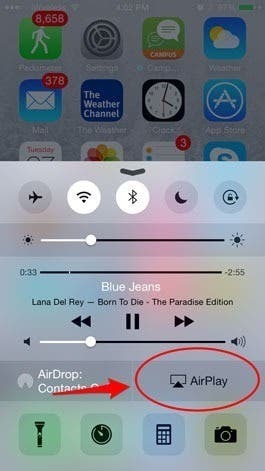
Az AirPlay segítségével vezeték nélkül streamelheti zenéit AirPlay-kompatibilis hangszórókon vagy Apple TV-jén. Először is meg kell győződnie arról, hogy az iDevice, az Apple TV vagy az AirPlay hangszórók ugyanahhoz a Wi-Fi hálózathoz csatlakoznak. Ezután csúsztassa felfelé az ujját az iDevice képernyőjének aljáról a Vezérlőközpont eléréséhez. Koppintson az AirPlay elemre. Itt láthatja a hangszórók és/vagy az Apple TV nevét. Válassza ki, melyikről szeretné lejátszani a zenéjét.
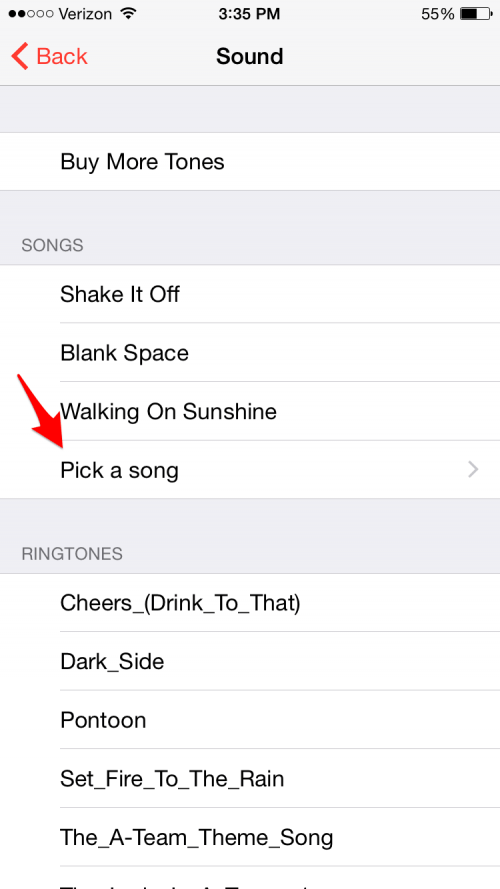
Ha iPhone-ját vagy iPadjét használja reggel ébresztőként, választhat, hogy kedvenc dalára ébred. Nyissa meg az Apple Music alkalmazást, és keressen meg egy dalt a Saját zenekönyvtárban, vagy bármely dalt az Apple Music alkalmazásban, amíg előfizető vagy. Ezután érintse meg a dal jobb oldalán található három pontot, és válassza a Legyen elérhető offline lehetőséget a dal telefonra való letöltéséhez. Nyissa meg az Óra alkalmazást, és hozzon létre egy új ébresztőt (a + jelre koppintva a jobb felső sarokban képernyő), vagy szerkesszen egy meglévőt (koppintson a Szerkesztés elemre a bal felső sarokban, majd koppintson a kívánt riasztásra szerkesztés). Koppintson a Hang > Dal kiválasztása elemre, majd lépjen a Dalok, Előadók, Műfajok stb. a letöltött dal kiválasztásához.
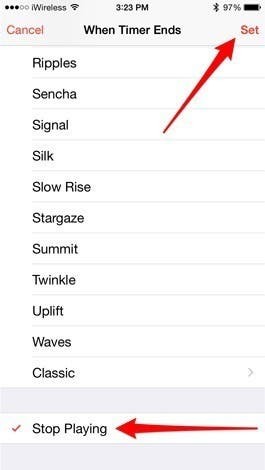
Ha iPhone vagy iPad készülékén az Időzítőt használja bizonyos tevékenységek időkorlátozására, beállíthatja úgy, hogy a zenelejátszás leálljon, amikor az időzítő lejár. iPhone-on nyissa meg az Óra alkalmazást, és válassza az Időzítő lehetőséget. Érintse meg az Időzítő lejártakor lehetőséget, görgessen le, és válassza a Lejátszás leállítása lehetőséget. Ezután érintse meg a Beállítás lehetőséget a jobb felső sarokban. iPaden nyissa meg az Óra alkalmazást, és válassza az Időzítő lehetőséget. Ezután érintse meg az időzítő alatti ikont, amely két hangjegyet mutat. Görgessen le a felugró menü aljára, és válassza a Lejátszás leállítása lehetőséget.
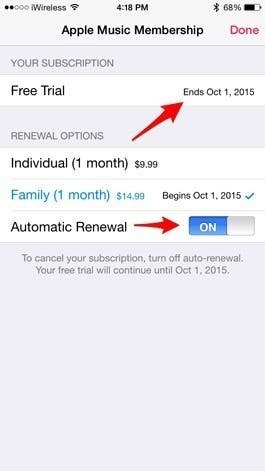
Ha feliratkozott az Apple három hónapos ingyenes Apple Music próbaverziójára, akkor a három hónap végén automatikusan kiszámlázzuk, hacsak nem kapcsolja ki az automatikus megújítás beállítását. Az Apple Music automatikus megújítási beállításának kikapcsolásához nyissa meg a Zene alkalmazást, és lépjen a fiókjába a képernyő bal felső sarkában található fej alakú ikonra koppintva. Ezután érintse meg az Apple ID megtekintése elemet, és jelentkezzen be Apple-fiókjába. Görgessen le az Előfizetések részhez, és koppintson a Kezelés elemre. A következő képernyő tetején láthatja az ingyenes próbaidőszak lejártának dátumát, alul a Megújítási beállítások alatt pedig az Automatikus megújítás kikapcsolásának lehetőségét. Miután kikapcsolta az automatikus megújítást, az ingyenes próbaidőszak végén ki kell választania egy megújítási lehetőséget, ha továbbra is szeretne előfizetni az Apple Music szolgáltatásra.